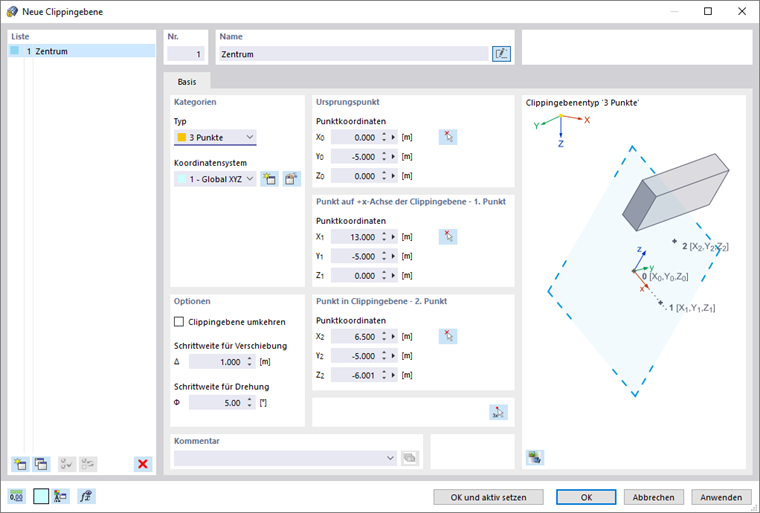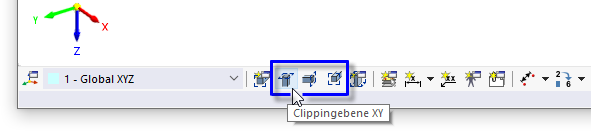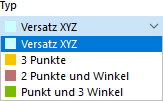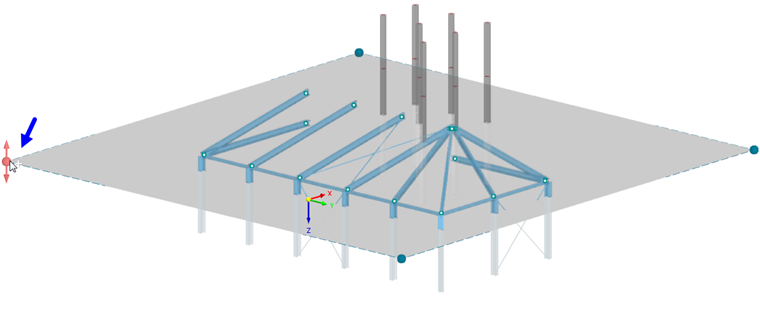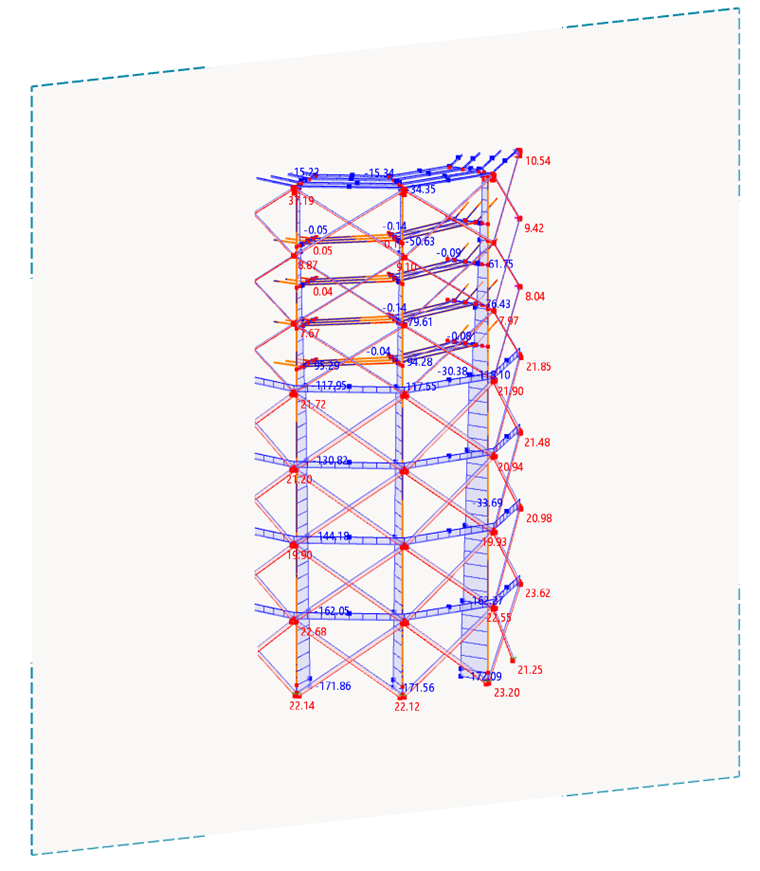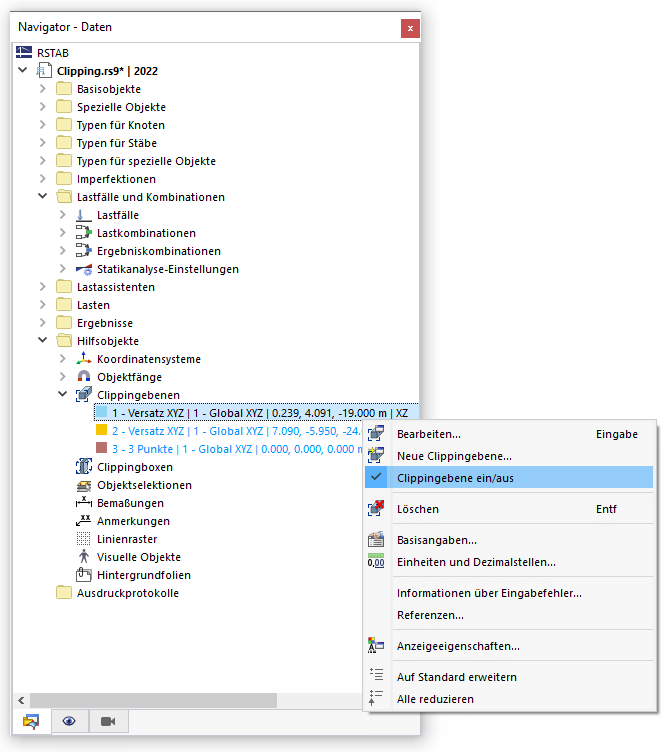Clippingebenen sind Schnittebenen, die Sie frei durch das Modell legen können. Der Bereich vor (oder hinter) dieser Ebene wird in der Ansicht transparent hinterlegt. So lassen sich beispielsweise die Ergebnisse eines geschlossenen oder gekrümmten Modells gut darstellen.
Es sind drei Clippingebenen parallel zu den globalen Ebenen voreingestellt (XY, YZ und XZ). Sie können diese Ebenen mit den Schaltflächen in der CAD-Symbolleiste ein- und ausblenden und so für die Auswertung nutzen.
Kategorien
Die Liste bietet mehrere Möglichkeiten, den 'Typ' der Clippingebene zu definieren:
- Versatz XYZ: Die Ebene ist parallel zu einer globalen Ebene in einem bestimmten Abstand zum Ursprung.
- 3 Punkte: Die Ebene wird durch drei Punkte definiert.
- 2 Punkte und Winkel: Die Ebene wird durch zwei Punkte und einen Drehwinkel definiert.
- Punkt und Winkel: Die Ebene wird durch ihr Zentrum und drei Drehwinkel der globalen Achsen definiert.
Legen Sie das 'Koordinatensystem' fest, auf das sich die Clippingebene bezieht. Sie können ein benutzerdefiniertes Koordinatensystem in der Liste auswählen oder mit der Schaltfläche
![]() neu erstellen.
neu erstellen.
Die Option 'Parallel zu' wird angezeigt, wenn Sie die Clippingebene mit einem Versatz zum globalen Ursprung definieren. Wählen Sie in der Liste die globale Ebene aus, zu der die Clippingebene parallel liegt.
Ursprungspunkt
Geben Sie das Zentrum der Clippingebene an oder legen den Punkt über die Schaltfläche
![]() grafisch fest. Die Ebene wird von diesem Punkt aus gleichmäßig in die positiven und negativen Richtungen aufgespannt.
grafisch fest. Die Ebene wird von diesem Punkt aus gleichmäßig in die positiven und negativen Richtungen aufgespannt.
Punkte / Drehung
In den weiteren Abschnitten können Sie je nach Typ der Clippingebene die Punkte oder Drehwinkel festlegen. Beachten Sie, dass die drei Punkte nicht auf einer Geraden liegen dürfen.
Optionen
Mit dem Kontrollfeld 'Clippingebene umkehren' können Sie die aktive Seite der Clippingebene wechseln.
Jede Clippingebene lässt sich im Arbeitsfenster per Drag-and-drop durch das Modell bewegen: Greifen Sie die Ebene an einem ihrer Eckpunkte und verschieben (oder drehen) die Ebene dann stufenlos. Um eine Clippingebene schrittweise in festen Abständen zu bewegen, legen Sie die 'Schrittweite für Verschiebung' bzw. die 'Schrittweite für Drehung' fest. Wenn Sie beim Verschieben oder Drehen nun die Strg-Taste gedrückt halten, rastet die Clippingebene jeweils im vorgegebenen Abstand ein.
Im Arbeitsfenster wird die Clippingebene durch einen Rahmen eingefasst.
Um eine Clippingebene ein- oder auszuschalten, nutzen Sie das Kontextmenü im Navigator oder die Schaltflächen für Clippingebene in der Symbolleiste.